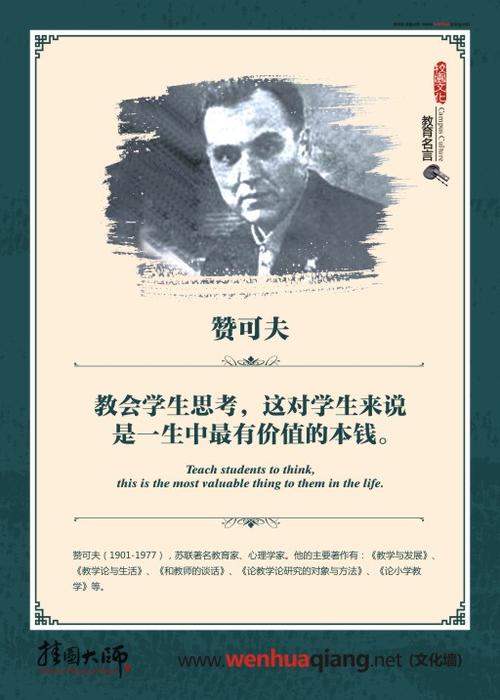
佳能扫描仪说明书
篇一:扫描仪的使用方法与技巧
扫描仪使用方法与技巧
不少用户在购买扫描仪后,常常会发现扫描图片的品
质不太理想,实际上,出现这种情况,主要的还是与用户使
用扫描仪的技巧密切相关。
准备工作要做好
普通用户在使用扫描仪之前,很有必要对扫描仪的基
本原理做个初步的了解,这样将大大有助于正确合理地使用
扫描仪。扫描仪获取图像的方式是将光线照射到待扫描的
图片或文档上,光线反射后由感光元件——CCD(Charge
CoupledDevice,电荷耦合元件)或CISr)接收,由于图像
色彩深浅不一,致使反射光强度也各不相同,感光元件可以
接收各种强度的光,并转换为二进制的数字信号,最后由控
制扫描的软件将这些数据还原为显示器上可以看到的图像.
为了将图像客观真实地反映出来,必须保证光线能够
平稳地照到待扫描的稿件上,笔者建议大家在扫描前可以先
打开扫描仪预热5至10分钟,使机器内的灯管达到均匀发
光状态,这样可以确保光线平均照到稿件每一处。此外,不
要因扫描仪的倾斜或抖动影响到扫描品质,用户应尽量找一
处比较平坦、稳定的地方放置,一些用户为节约办公空间
而直接将扫描仪置于机箱上方的做法万万不可取。现在,佳
能公司的N系列扫描仪都实现了直立扫描,配有专用扫描仪
支架,有效的节约了办公空间。此外,扫描前仔细检查玻
璃上方是否有污渍,若有一定要用软布擦拭干净,以免影响
扫描效果。
预扫步骤不可少
为了节约扫描时间,一些用户贪图方便,常常忽略预
扫步骤。其实,在正式扫描前,预扫功能是非常必要的,它
是保证扫描效果的第一道关卡。通过预扫有两方面的好处,
一是在通过预扫后的图像我们可以直接确定自已所需要招
描的区域,以减少扫描后对图像的处理工序;二是可通过观
察预扫后的图像,我们大致可以看到图像的色彩、效果等,
如不满意可对扫描参数重新进行设定、调整之后再进行扫
描。
限于扫描仪的工作原理,扫描得到的图像或多或少会
出现失真或变形。因此,好的原稿对得到高品质的扫描效果
是格外重要的,而品质不佳的原稿,即使通过软件处理可
以改善扫描效果,但终究属亡羊补牢的做法。至于那些污损
严重的图像,无论如何处理也无法得到期待的效果,因此,
一定要尽量使用品质出色的原稿扫描。对一些尺寸较小的
稿件,应尽量放置在扫描仪中央,这样可以减少变形的产生。
使用多大的分辨率
很多用户在使用扫描仪时,常常会产生采用多大分辨
率扫描的疑问。其实,这还得由用户的实际应用需求决定。
分辨率越高意味着可以获得更多的图像细节,更清晰的效
果,更完美的色彩还原力,但同时也意味着扫描得到的图像
文件增大而且不易处理。对应用较多的Internet而言,网
站上的图片分辨率通常在75dpi左右,这意味着使用100dpi
分辨率进行扫描已绰绰有余,而用于印刷的图片的分辨率一
般为300至400dpi,因此要想将作品通过扫
描印刷出版,至少需要用到300dpi以上的分辨率,当
然若能使用600dpi则更佳。如果想将扫描后的作品通过打
印机打印出来,则必须综合考虑打印机的分辨率才能决定。
根据实际使用经验,一台打印分辨率为1440dpi的打印机,
大约只需以360dpi分辨率扫描图像即可得到不错的打印效
果。这是因为打印机与扫描仪的工作原理和分辨率的含义
完全不同的缘故。
应用广泛的OCR
相信不少朋友购买扫描仪很大部分用途是为了减少
文字输入工作量,提高工作效率。因此,OCR就成了扫描仪
最常被使用的功能之一。通过软件识别扫描文档上的汉字、
英文,甚为方便且有效。因此,除了掌握正确的扫描方法外,
选择合适的OCR软件也极为重要。目前常用的OCR软件大多
是与扫描仪捆绑销售的,比如佳能扫描仪的RottaStone、
Omnipage等。尽管OCR软件可以自动识别汉字,但要达到高
效准确也需要众多应用技巧。
首先,扫描文档时需使用黑白模式,同时也要注意这种
模式下的Threshold值,这是决定何种程度的黑色可被扫描
仪视为黑点,这样可以简便地将文字的黑与背景干扰的黑分
辨出来,如果调整得当,可加快扫描速度。这个值的调整可
以在扫描图像的色调值(tonevalue)统计直方图
(Histogram)中,先区分出两个或以上的波峰,然后将
Threshold在两者之间调整,便能找到具备不错区分效果的
位置。如果认为这种方式较麻烦,还有另一个简便方法,
通过文字大小来决定分辨率。一般来说,200或300dpi的分
辨率可以得到相当不错的效果。如果待扫描的文字比报刊
文字还要小,可以将分辨率提高,从而得到可放大的扫描文
档,提升识别率。
当用户需要扫描厚度较大的杂志时,若直接扫描,难免
会发生内文因无法完全摊开而导致部分文字不清晰及扭曲
失真的情况,这样的结果是OCR软件无法正确识别的,大
大降低识别率。怎么办呢?用户不妨在扫描前,将图书拆成
一页页的单张,然后再进行扫描。对于一般的报纸,由于本
身即是单张形式,因此不存在上述问题,但由于报纸面积
通常较大,无法一次扫描,因此预扫时事先框选扫描范围,
一次扫描一块区域,这样的辨识效果会大大提高。
透射稿及其它印刷品
除了扫描普通的反射稿外,用户有时也需扫描透射
稿。透射稿包括幻灯片、负片两种。由于一般的扫描仪是针
对反射稿扫描设计,因此在扫描透射稿时建议使用具有胶片
扫描功能的及专用胶片扫描仪。
篇二:佳能打印机如何扫描
CanoniR2318/2320UFRIILT如何扫描
扫描仪使用方法如下:
1.把要扫描的文件放在茶水间的佳能打印机Canon
iR2318/2320UFRIILT稿台或者输送器(单面/双面),一
般放在玻璃稿台上(少量扫描)
2.在打印机上按“扫描”按钮,打印机屏上显示“扫
描在线,扫描就绪”
3.打开电脑桌面
4.如图
,提前下载ACDe3.1,且安装好。
选择“稿台”
扫描中
扫描完毕
篇三:佳能DR-2580C扫描仪参数设置及操作说明
佳能DR-2580C扫描仪参数设置及操作说明
一、农省行指定扫描仪的默认参数设置和基本功能
农行使用扫描仪默认参数为:200dpi的分辨率、黑白模
式、删除空百页、自动裁减、自动纠编、自动识别图像方向、
最佳压缩比。
二、首次使用扫描仪时的软、硬件安装及配置(一)
安装驱动
将佳能DR-2580C扫描仪驱动光盘放入光驱后,光盘将
自动运行。
选择典型安装
选择安装
点击Next按钮
点击Yes按钮
点击Finish完成驱动的安装
(二)安装佳能DR-2580C硬件
检查包装清单。
包装中有机器,数据线,电源线,驱动光盘,说明书,
滚轮等。
去除包装材料并安装滚轴
打开后盖,除去保护膜,再
按住出纸托盘,除去橙色胶带
关闭后盖
打开送纸托盘,按压OPEN按钮打开上部装置,除去
保护膜
安装滚轴装置
安装减速滚轴关闭上部装置
连接好电源线和电脑数据线,打开机身电源开关。
安装平板单元
1、先将平板背面的扫描光头锁开关打开
2、将扫描仪主机部分平放到平板上并平推至卡槽固定
3、将平板末端的卡钩装置上推至扫描仪主机后的链接部
分,完成固定。
4、将扫描仪平板的数据线与主机相连
本文发布于:2023-03-07 22:20:13,感谢您对本站的认可!
本文链接:https://www.wtabcd.cn/fanwen/zuowen/1678198813177504.html
版权声明:本站内容均来自互联网,仅供演示用,请勿用于商业和其他非法用途。如果侵犯了您的权益请与我们联系,我们将在24小时内删除。
本文word下载地址:佳能打印机扫描.doc
本文 PDF 下载地址:佳能打印机扫描.pdf
| 留言与评论(共有 0 条评论) |